
Это четвертая часть цикла статей про материалы Revit.
Первая часть: [Материалы Revit] #1. Введение. Использование материалов Revit. Создание собственной библиотеки материалов
Вторая часть: [Материалы Revit] #2. Настройка материалов Revit: шейдеры, цвет, изображение и процедурные текстуры
Третья часть: [Материалы Revit] #3. Создание материала плитки с помощью процедурных текстур
Создание самосветящегося материала для абажура лампы
Продолжаем разбираться в настройках материалов Revit. На этот раз рассмотрим создание самосветящегося материала для абажура лампы.
На примере светильника из стандартного набора – Напольный светильник – Вертикальный.rfa – попробуем настроить материал абажура, так чтобы он стал более похожим на реальный.
Шаг 1
Вставим в сцену светильник, желательно чтобы кроме самого светильника были бы стены и полы с потолком, для того чтобы свет мог отражаться и освещать.
В диалоговом окне «Визуализации» важно установить «Освещение» – «Внутри искусственный свет».
Качество визуализации можно установить среднее, и в конце настройки материала уже выставить Высокое, чтобы не тратить время на ожидание.
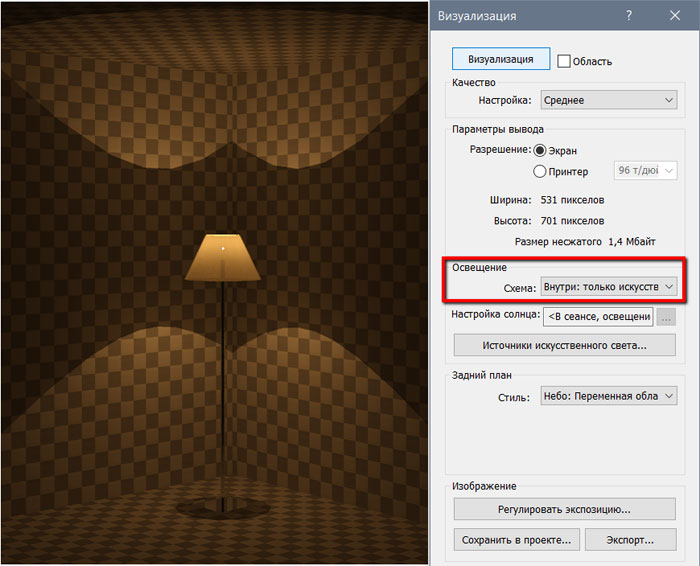
Первый тест визуализации дает удовлетворительный результат с «замечаниями».
Во-первых – сам абажур практически не пропускает свет.
Во-вторых – собственного свечения могло бы быть и больше.
Прежде чем настраивать материал, откроем семейство для редактирования и скорректируем проецирование текстур на абажуре с помощью Моделирующей штриховки.
Для этого выясним длину грани абажура (у нас – почти 300 мм) и создадим внутри материала на закладке «Графика» – «Штриховка поверхности» – новую моделирующую штриховку с похожими размерами.
После чего выставим линии штриховки так, чтобы текстура начиналась от нижнего края и заканчивалась на верхнем.
Для наглядности можно задать размер штриховки в два раза меньше (в нашем случае – 150 мм).
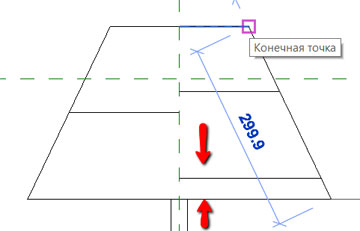
Шаг 2
Загружаем семейство в проект.
Настраиваем текстуру «Прозрачности» (1) – используем Градиентную процедурную текстуру
Установим ручки на полоске градиента как на картинке, по краям задаем цвет чисто черный, в центре светло-серый (2). Чем светлее цвет – тем выше прозрачность. Прозрачность нужна как раз для того, чтобы пропустить часть света сквозь абажур, но в чистом виде прозрачность выглядит странно, на следующем этапе мы внесем коррективы чтобы закамуфлировать этот дефект.
Повернем текстуру на 90 градусов и оставим размеры по умолчанию около 300мм (как раз длина нашего абажура) (3).
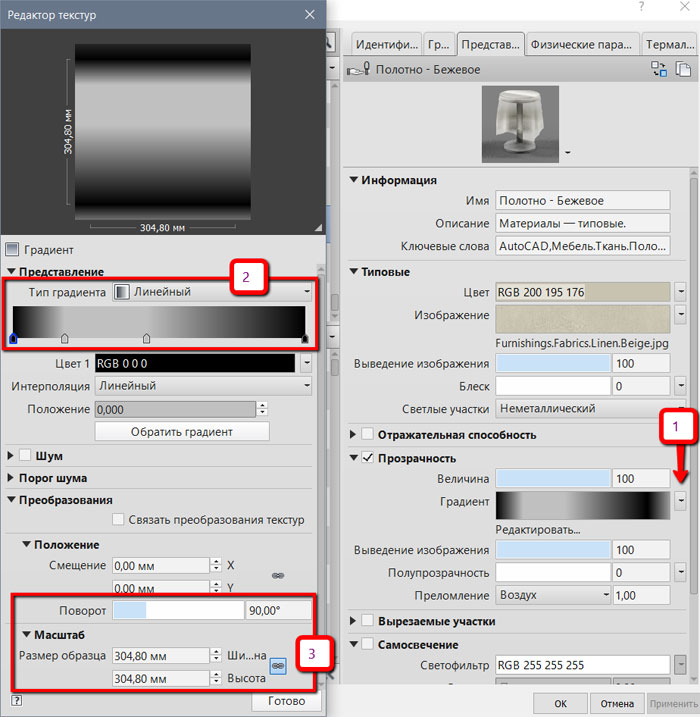
Запускаем визуализацию, можем наблюдать небольшие световые пятна в тени, как раз напротив источника света.
Но сам абажур перестал испускать свет!?
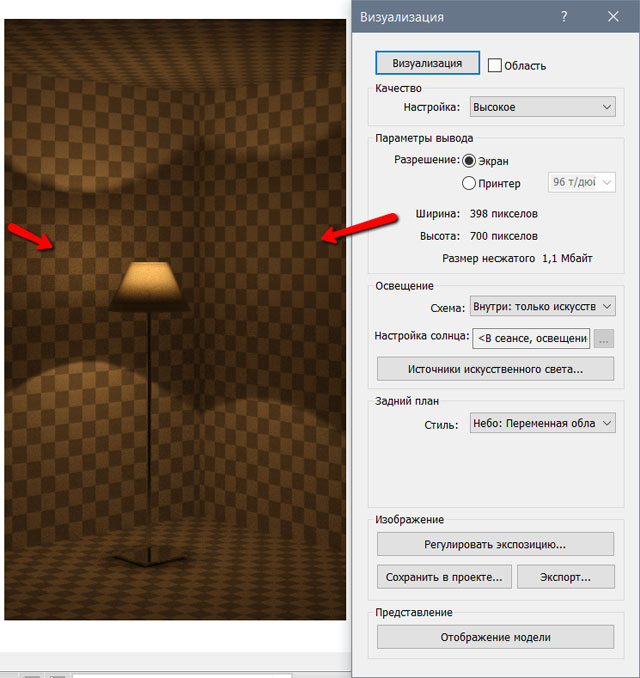
Шаг 3
Настроим «Самосвечение», ставим галочку напротив «Названия раздела» (1)
Кнопки становятся активными, и мы можем выбрать «Градиент для цвета» (2)
Настройка полосы градиента может быть похожа на прозрачность, с тем отличием что крайние цвета зададим серым цветом (4). Тут система похожая, чем светлее цвет, ярче свечение.
Размеры и поворот аналогичные прозрачности (5).
И прежде чем приступить к визуализации, «Яркость самосвечения» установим «Пользовательские», в районе 200 единиц и «Цветовую температуру» как у «Ламп накаливания» – 2800 (3). Сильно яркость увеличивать не стоит, так как в результате получится выжженное белое пятно, без признаков цвета.
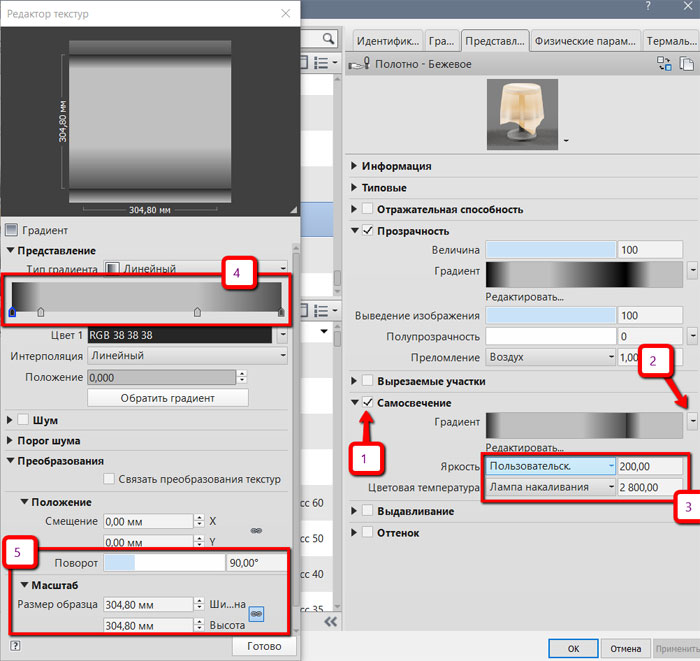
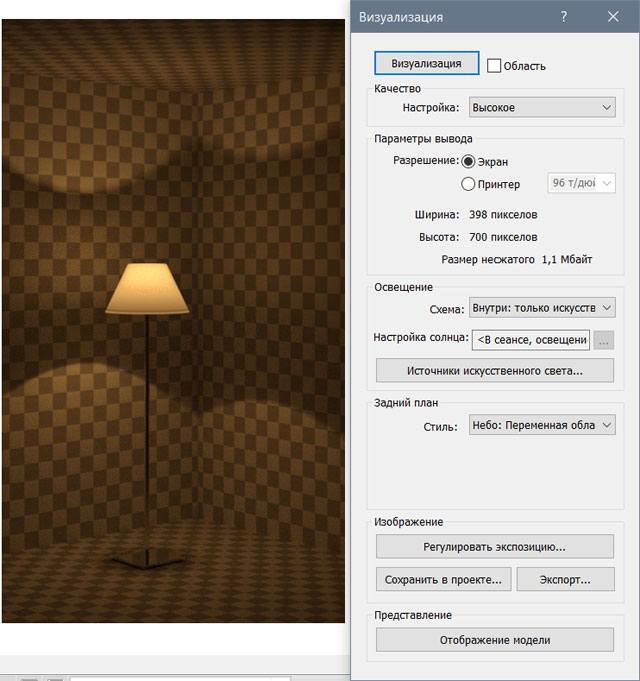
Примечание
Кроме материалов важную часть в визуализации играют настройки Источника света: «Яркость» и «Цветовая температура», а также «Регулировка экспозиции» после визуализации.
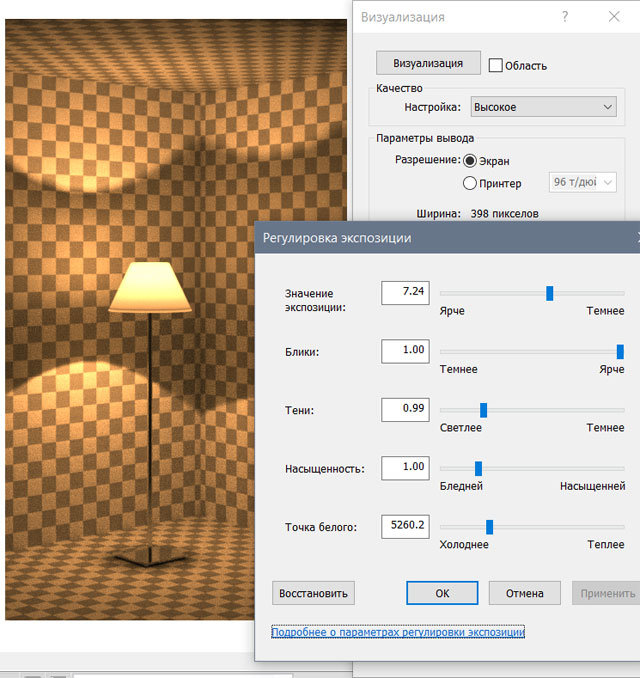
На этом четвертая часть большой статьи о материалах Revit заканчивается… но вы можете прочитать продолжение:
Пятая часть: [Материалы Revit] #5. Использование растровых текстур
Шестая часть: [Материалы Revit] #6. Приёмы назначения материалов в проекте и семействах Revit
До новых встреч, следите за обновлениями на сайте BIM2B!
Алексей Борисов, независимый эксперт.
Эксклюзивно для BIM2B.

